Come eliminare un ID Apple senza password
Hai appena venduto il tuo vecchio iPhone e, prima di consegnarlo all’acquirente, hai la necessità di scollegare il tuo ID Apple (adesso chiamato semplicemente account Apple). Nel tentativo di farlo, però, hai scoperto che è necessario specificarne la relativa password: il problema è che non utilizzando ormai da tempo i servizi Apple, non ricordi quale sia la chiave d’accesso in questione e adesso temi di dover annullare la tua vendita.
Le cose stanno così, dico bene? Allora lascia che sia io a darti una mano e spiegarti come eliminare un ID Apple senza password. Nei prossimi paragrafi di questa guida, infatti, troverai la procedura dettagliata per recuperare la password del tuo account Apple e avere così la possibilità di rimuoverlo da tutti i tuoi dispositivi ed eventualmente eliminarlo definitivamente.
Dunque, senza esitare oltre, ritagliati qualche minuto del tuo tempo libero, mettiti comodo e leggi con molta attenzione quanto ho da spiegarti sull’argomento: sono sicuro che, al termine di questa lettura, avrai acquisito le competenze necessarie per ottenere il risultato che desideri. Detto ciò, non mi resta altro da fare, se non augurarti buona lettura e farti un grosso in bocca al lupo per tutto!
Indice
- Come eliminare ID Apple da iPhone senza password
- Come eliminare ID Apple da iPad senza password
- Come eliminare ID Apple da Mac senza password
Come eliminare ID Apple da iPhone senza password
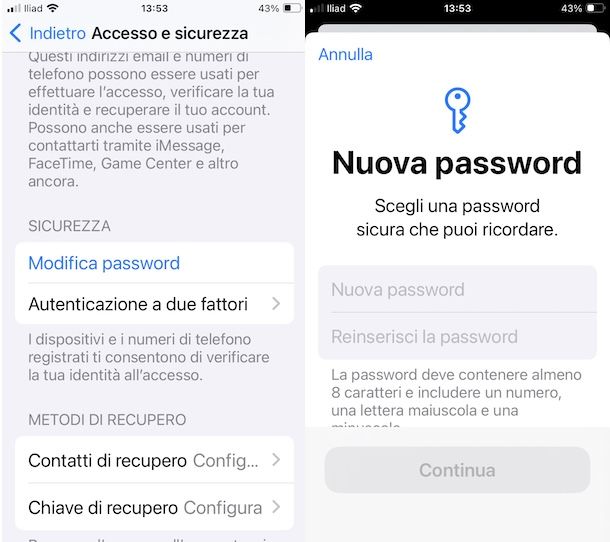
Il primo fondamentale passaggio per eliminare un ID Apple senza password è ovviamente quello di tentare di recuperare la chiave d’accesso associata al proprio account, necessaria non solo per scollegarlo da iPhone ma anche per procedere alla sua cancellazione definitiva.
Prendi, dunque, il tuo “melafonino” e accedi alle Impostazioni di iOS premendo sull’icona della rotella d’ingranaggio. Premi, poi, sul tuo nome visualizzato in alto, seleziona l’opzione Accesso e sicurezza e fai tap sulla voce Modifica password. Adesso, digita il codice di sblocco del tuo iPhone, per avere la possibilità di impostare una nuova password specificandola nei campi Nuova password e Reinserisci la password e premendo sul pulsante Continua.
Se accedendo alla sezione Accesso e sicurezza ti viene chiesto di inserire la password del tuo account Apple, seleziona l’opzione Annulla e, poi, premi sulla voce Esci che trovi in fondo alla stessa schermata. Seleziona, quindi, l’opzione Ho dimenticato la password, inserisci il codice di sblocco del tuo iPhone e procedi a creare una nuova password.
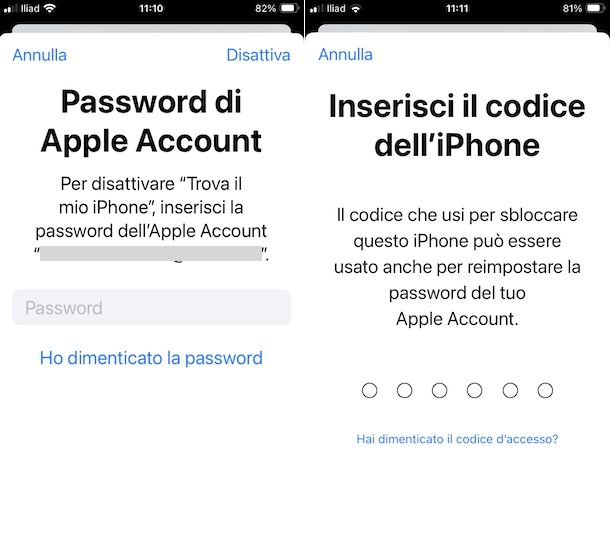
Nel caso in cui sul tuo iPhone non fosse attivo il codice di sblocco, ti verrà chiesto di specificare il numero di telefono associato al tuo account Apple (del quale ti verranno indicate a schermo le ultime due cifre). Inseriscilo, quindi, nel campo Numero di telefono e premi sul pulsante Continua
Nella schermata Utilizza il numero di telefono registrato, fai tap sulla voce Invia il codice a [numero] e inserisci il codice che ti è stato inviato tramite SMS o comunicato tramite chiamata telefonica nel campo apposito. Se, invece, non hai più accesso al numero in questione, seleziona l’opzione Impossibile usare questo numero e, poi, scegli l’opzione Avvia recupero account.
Se hai ricevuto e inserito il codice di verifica, potrebbe esserti chiesto di specificare anche il codice di sblocco che hai precedentemente usato su iPhone: inseriscilo, quindi, nel campo apposito e potrai finalmente impostare una nuova password, inserendola nei campi Nuova password e Reinserisci la password e premendo sul pulsante Continua.
Come dici? Non ricordi il codice di sblocco che hai impostato in passato sul tuo iPhone? In tal caso, puoi selezionare l’opzione Non conosci il codice di iPhone? e ti verranno mostrati altri tuoi dispositivi Apple sui quali è attivo o hai attivato in passato un codice di sblocco. Scegli, quindi, un dispositivo tra quelli elencati del quale ricordi il codice, inseriscilo nel campo visibile nella schermata Inserisci il codice di [dispositivo] e potrai reimpostare una nuova password per il tuo account Apple.
Nel caso in cui non dovessi ricordare nessuno dei codici di sblocco utilizzati su altri tuoi dispositivi Apple, seleziona la voce Non conosci nessun codice? e premi sull’opzione Inizia procedura di recupero account.
La procedura per recuperare il proprio account Apple, a cui ho fatto riferimento anche in precedenza, è una procedura automatizzata che ti consente di ottenere supporto nel caso in cui non riuscissi a reimpostare una nuova password per il tuo account. In tal caso, dovrai fornire più informazioni possibili tra quelle richieste per verificare la tua identità: tieni presente che non si tratta di una procedura immediata e per tentare di recuperare l’accesso al tuo account potrebbero trascorrere diversi giorni.
In ogni caso, si tratta questa dell’ultima soluzione disponibile per ripristinare il tuo account Apple, procedura che puoi avviare premendo sull’opzione Continua comunque e proseguire seguendo le indicazioni mostrate a schermo. Maggiori info qui.
A prescindere dalla procedura che hai dovuto attuare per recuperare la password dell’account Apple, sei pronto per scollegare l’account dal tuo iPhone. Tutto quello che devi fare è accedere nuovamente alle Impostazioni di iOS premendo sull’icona della rotella d’ingranaggio, premere sul tuo nome e selezionare l’opzione Esci.
Inserisci, quindi, la nuova password che hai precedentemente impostato per il tuo account e seleziona l’opzione Disattiva, in alto a destra, in modo da disattivare Dov’è, il servizio che consente di localizzare iPhone in caso di smarrimento.
Come ultimo passaggio, scegli se conservare una copia dei dati su iPhone spostando la levetta su ON accanto alle voci dei dati che vuoi salvare tra Calendari, Contatti, Portachiavi e altre eventuali diciture (gli elementi, anche se non li salvi, saranno comunque presenti su iCloud online) e fai tap sulla voce Esci per due volte consecutive, per scollegare il tuo account Apple da iPhone. Per la procedura dettagliata, puoi fare riferimento alla mia guida su come uscire da iCloud.
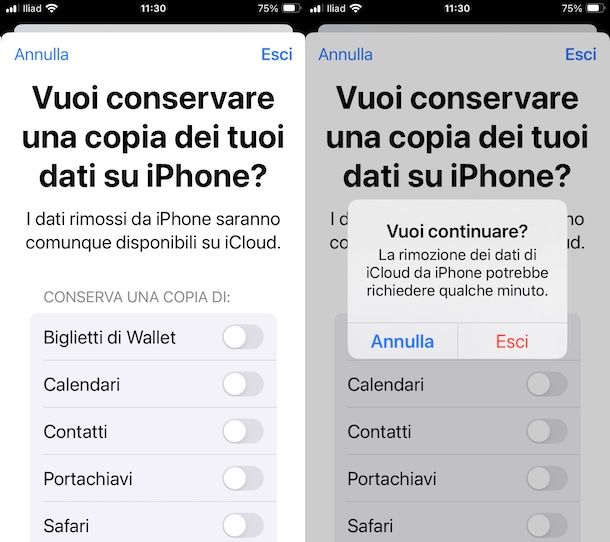
Infine, se desideri procedere anche alla cancellazione definitiva del tuo account Apple, dovrai necessariamente procedere tramite browser collegandoti al sito ufficiale di Apple e accedendo con le tue credenziali.
Fatto ciò, nella schermata Gestisci i tuoi dati, ti consiglio per prima cosa di selezionare l’opzione Richiedi una copia dei tuoi dati, che permette di selezionare e scaricare i dati associati al tuo account che intendi conservare. Successivamente, seleziona l’opzione Richiedi l’eliminazione dell’account e segui le indicazioni mostrate a schermo per eliminare account Apple.
Come eliminare ID Apple da iPad senza password
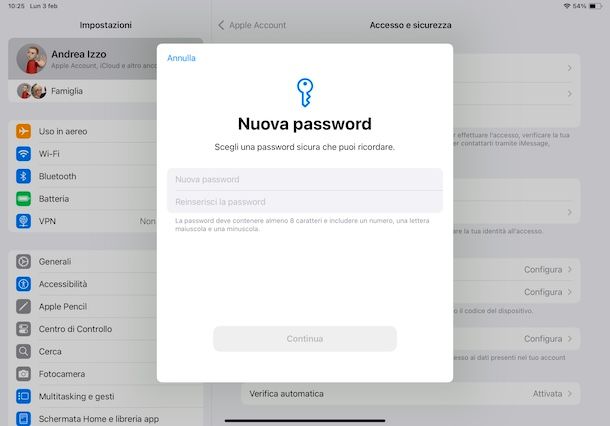
Se la tua intenzione è quella di eliminare ID Apple da iPad senza password, devi sapere che anche in questo caso è prima necessario recuperare la chiave d’accesso, che dovrai poi utilizzare per scollegare l’account dal tuo iPad ed eventualmente richiederne l’eliminazione.
Poiché la procedura è pressoché identica a quanto ti ho indicato nelle righe precedenti di questa guida, puoi seguire le indicazioni che ti ho appena fornito per eliminare account Apple da iPhone senza password.
Come eliminare ID Apple da Mac senza password
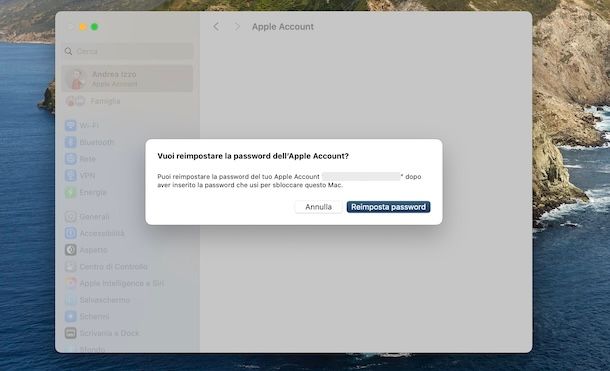
Come dici? Vorresti eliminare ID Apple da Mac senza password? In tal caso, accedi alle Impostazioni di Sistema cliccando sull’icona della rotella d’ingranaggio presente nella barra Dock e, poi, premi sul tuo nome visualizzato in alto a sinistra.
Nella schermata Apple Account, seleziona l’opzione Accesso e sicurezza, individua la sezione Password, clicca sul pulsante Modifica password, inserisci la password del account utente su macOS (non quella dell’account Apple) e premi sul pulsante Consenti, per abilitare le modifiche.
Fatto ciò, inserisci la nuova password da associare al tuo account Apple nei campi Nuova password e Conferma e clicca sul pulsante Modifica, per salvare le modifiche e avere così la possibilità di scollegare il tuo account Apple dal Mac.
Nel caso in cui non dovessi riuscire a impostare una nuova password seguendo le indicazioni che ti ho appena fornito poiché ti viene chiesto di specificare l’attuale password del tuo account Apple, clicca sul pulsante Annulla e accedi nuovamente alla schermata Apple Account. Seleziona, poi, l’opzione Esci, scegli se mantenere una copia dei tuoi dati di iCloud sul Mac (per evitare di salvare alcuni dati è sufficiente spostare la levetta su OFF relative alle opzioni di non interesse) e clicca sul pulsante Conserva una copia/Continua.
A questo punto, nella schermata Password di Apple Account, seleziona l’opzione Hai dimenticato la password? in modo da avviare la procedura di ripristino della chiave d’accesso associata al tuo account Apple.
Clicca, quindi, sul pulsante Reimposta password, inserisci la password del account utente su macOS e premi sul pulsante Consenti, per avere la possibilità di impostare una nuova password inserendola nei campi Nuova password e Conferma password e cliccando sul pulsante Continua.
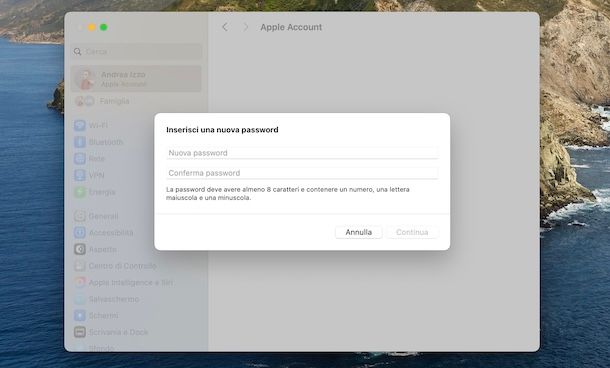
Dopo aver selezionato l’opzione Hai dimenticato la password? e aver reimpostato la password del tuo account Apple, potrai scollegare quest’ultimo dal tuo Mac seguendo le indicazioni mostrate a schermo: tutto quello che devi fare è inserire la password del tuo account utente su macOS e premere sul pulsante OK in modo da disattivare Dov’é e il gioco è fatto.
Se, invece, hai impostato una nuova password procedendo dalla sezione Accesso e sicurezza, dovrai tornare nella schermata Apple Account, cliccare sul pulsante Esci, scegliere quali dati conservare sul tuo Mac, digitare la password dell’account Apple che hai impostato poc’anzi e premere sul pulsante Continua.
Per quanto riguarda la cancellazione definitiva dell’account, anche in questo caso è necessario procedere tramite browser collegandoti al sito ufficiale di Apple, così come ti ho mostrato nelle righe precedenti di questa guida.

Autore
Salvatore Aranzulla
Salvatore Aranzulla è il blogger e divulgatore informatico più letto in Italia. Noto per aver scoperto delle vulnerabilità nei siti di Google e Microsoft. Collabora con riviste di informatica e cura la rubrica tecnologica del quotidiano Il Messaggero. È il fondatore di Aranzulla.it, uno dei trenta siti più visitati d'Italia, nel quale risponde con semplicità a migliaia di dubbi di tipo informatico. Ha pubblicato per Mondadori e Mondadori Informatica.






